Ключові висновки
- Спробуйте відновити кабельне з’єднання, від’єднавши та повторно підключивши Echo до кабелю живлення.
- Оновіть програму Alexa, щоб вирішити будь-які проблеми сумісності програмного забезпечення між програмою та динаміком.
- Перевірте та налаштуйте налаштування звуку Alexa, щоб покращити або змінити якість звуку динаміка Echo.
Як і будь-який динамік, Amazon Echo може зіткнутися зі звуком через несправний кабель, нестабільне з’єднання чи налаштування програми. Але коли це трапляється, як це виправити? Цей посібник із усунення несправностей має допомогти вам вирішити проблеми зі звуком вашого Echo.
1. Відновіть кабельне підключення Echo
Класичний крок усунення несправностей, тобто вимкнення та повторне ввімкнення апаратного забезпечення, може вирішити проблеми зі звуком вашого Amazon Echo. Отже, перш ніж виконувати будь-який із перелічених тут кроків, спочатку спробуйте від’єднати Echo від кабелю живлення, а потім відновити з’єднання.
Хоча «вимкнути та знову ввімкнути» може не спрацювати, є причина, чому це речення перейшло в популярну культуру.
2. Оновіть додаток Alexa
Якщо ви не оновили додаток Alexa (доступно на Android і iOS) через деякий час може виникнути проблема сумісності програмного забезпечення між програмою та вашим динаміком. Оновлення програмного забезпечення може викликати роздратування, але оновлення вашої програми Alexa не повинно тривати більше хвилини або двох за умови нормального підключення до Інтернету.
Щоб перевірити, чи потребує оновлення ваш додаток Alexa, перейдіть у магазин додатків свого пристрою та знайдіть додаток Alexa. Або просто перейдіть за посиланнями вище. Якщо опцію «Відкрити» праворуч від значка програми було замінено на «Оновити», це означає, що оновлення програмного забезпечення очікує на встановлення.
Крім того, якщо немає доступних оновлень, ви можете спробувати видалити та повторно інсталювати програму Alexa.
3. Перевірте налаштування звуку Alexa
Якщо аудіо на вашому Alexa працює, але звучить неправильно, ви зможете отримати доступ до налаштувань аудіопідключеного пристрою (пристроїв) і змінити їх у програмі Alexa. У налаштуваннях звуку ви можете регулювати низькі, середні та високі частоти динаміка.
Ви можете підтримувати аудіо динаміка Echo активним під час роботи з налаштуваннями, що дозволить вам миттєво перевірити, як зміни впливають на звук. Ваше Echo блиматиме білим світлом протягом кількох секунд, а після цього слід застосувати нове налаштування звуку.
Щоб отримати доступ до налаштувань аудіо, перейдіть до Пристрої та виберіть пристрій, який потрібно налаштувати. Торкніться шестерінки налаштувань у верхньому правому куті екрана, а потім перейдіть до Налаштування звуку.
Зауважте, що спочатку параметри еквалайзера вашого динаміка можуть бути встановлені в нейтральне положення (за замовчуванням), тому, якщо ви бажаєте отримати аудіо, яке ви отримали під час першого налаштування пристрою, просто перемістіть кожен курсор у середину кожної шкали, де він читає 0.
4. Відновіть підключення Wi-Fi або Bluetooth
Під час налаштування пристрою Alexa за допомогою програми для смартфона вам потрібно підключити смартфон до мережі Wi-Fi динаміка Alexa. Після цього ви також зможете швидко підключити свій динамік до телефону, ноутбука чи подібного пристрою за допомогою Bluetooth. Якщо будь-яке з цих бездротових з’єднань виходить з ладу або є недостатньо надійним, у вас можуть виникнути проблеми зі звуком.
Починаючи з Wi-Fi, спробуйте вимкнути Wi-Fi на пристрої, до якого підключено ваш динамік Echo. Потім знову ввімкніть Wi-Fi, дочекайтеся появи мережі Wi-Fi Alexa та підключіться до неї.
Крім того, ви можете спробувати відновити з’єднання Bluetooth. Для цього забудьте свій динамік Echo в налаштуваннях Bluetooth вашого пристрою.
Потім знайдіть нові пристрої, торкніться динаміка Echo, коли він буде знайдений, і погодьтеся підключити його до свого смартфона.
5. Скиньте свій пристрій Amazon Echo
Якщо нічого не допомагає, і ви все ще маєте справу зі звуком після того, як спробували кожен із наведених вище методів, можливо, настав час скинути налаштування пристрою Echo.
Ваша програма Alexa запам’ятає та розпізнає ваш підключений динамік, якщо ви не скинете налаштування самого динаміка. Для цього натисніть і утримуйте кнопки зменшення гучності та вимкнення мікрофона протягом 15–20 секунд.
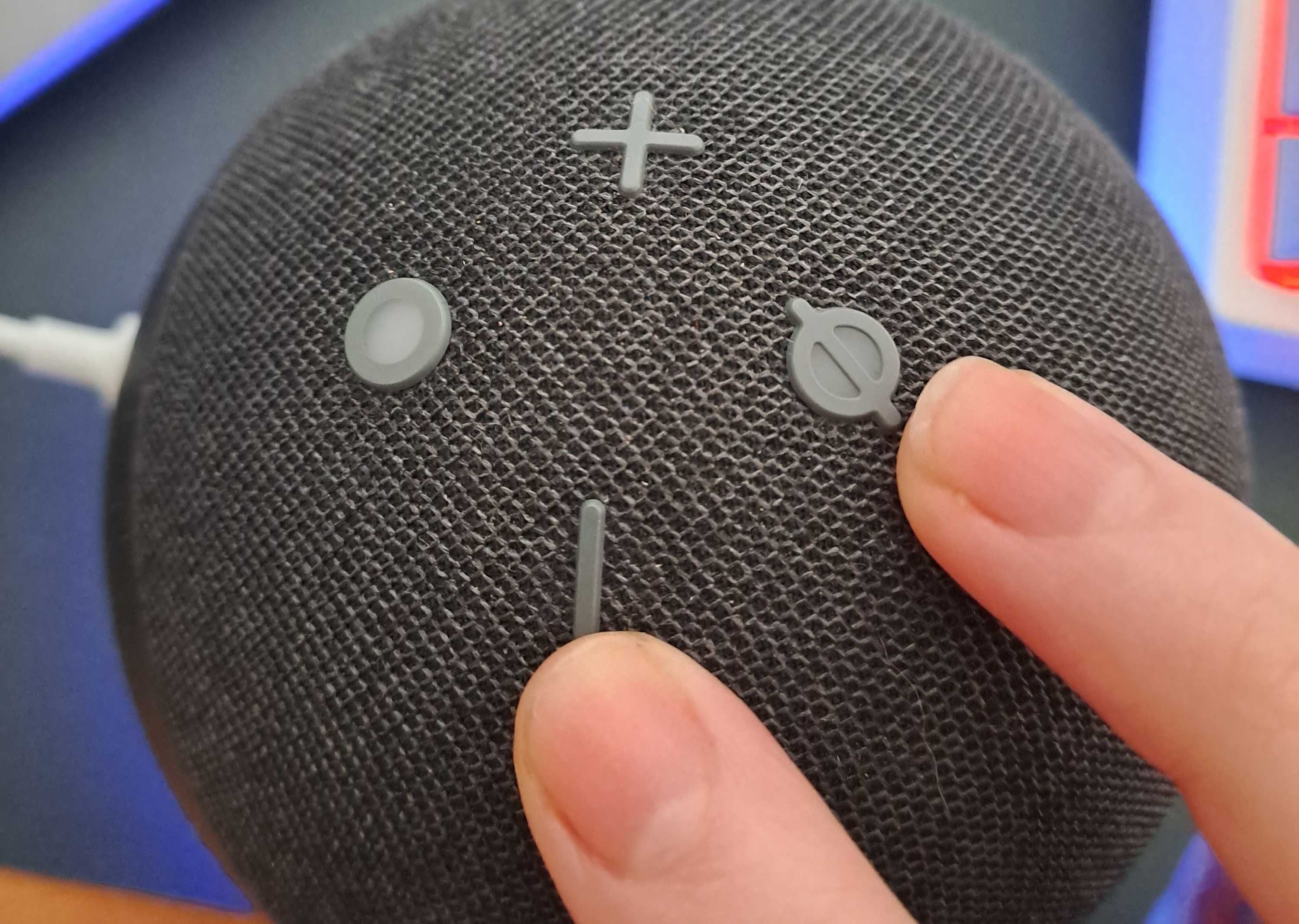
Кільцевий індикатор на вашому Echo вмикатиметься та знову вимикатиметься, що вказуватиме на те, що його скинуто. Тепер ваша програма розглядатиме динамік Echo як абсолютно новий пристрій, що дозволить вам знову пройти процес налаштування.
Коли індикатор вашого динаміка стає фіолетовим, це означає, що він готовий до налаштування.
Інші поради щодо усунення несправностей Amazon Echo Audio
Якщо всі наведені вище методи не допомагають, ви можете спробувати інші способи:
- Перемістіть Echo ближче до маршрутизатора або підключеного пристрою.
- Перезапустіть маршрутизатор Wi-Fi.
- Підключіться до каналу маршрутизатора 5 ГГц.
- Змініть слово пробудження Echo (Пристрої > Налаштування > Слово пробудження).
Якщо у вас усе ще виникають проблеми навіть після того, як ви спробували все вищезазначене, апаратне забезпечення Echo може бути несправним або погіршитись. Якщо у вас є Echo протягом тривалого часу, можливо, настав час придбати нову модель, залежно від серйозності проблем, з якими ви маєте справу.

